Visureasy è una web-app strutturata per essere comoda su tutti i dispositivi mobile, raggiungibile mediante browser internet. È pensata sia per il professionista che per l’utente occasionale che ha bisogno di conoscere informazioni su veicoli, aziende, immobili o persone.
Abbiamo parlato di Visureasy.com all’interno della recensione di iPerito Pro & Mutuo. Si tratta di un comodo applicativo, raggiungibile da tutti i browser web, anche quelli desktop, per accedere ad informazioni sensibili che possono verificarsi utili sia per l’utente tradizionale che per il professionista.
Tramite la web-app possiamo richiedere Visure Catastali, Camerali, al PRA, Protesti, Ipotecarie ed accedere alla Scheda Persona. Ogni visura avrà un costo, che pagheremo tramite il credito residuo nel nostro account, che possiamo ricaricare con tagli da 30, 50 o 100€ tramite Carta di Credito o PayPal. Nel caso richiedessimo un ingente quantitativo di visure è disponibile ottenere un prezzo agevolato.
Di seguito riportiamo i prezzi di tutti i tipi di visure possibili su Visureasy.com:
- Visura PRA: 7.99€
- Visura Catastale: 7.99€ + Tributi
- Visura Ipotecaria: 16.99€ + Tributi
- Visura Camerale: da 7.99 a 10.99€
- Ricerca Impresa: 0.99€
- Scheda Persona: 2.99€
- Lista Protesti: 0.99€
- Visura Protesto: 1.99€
Le visure saranno erogate in tempo reale, in seguito alla richiesta ed al pagamento in formato PDF, così da poter essere inviate via email o stampate. La registrazione al servizio è gratuita e comporterà il salvataggio di tutti i nostri documenti all’interno del nostro account. Questo permetterà di accedere alle nostre visure da tutti i dispositivi, sia desktop che mobile sfruttando i principi del cloud storage.
È possibile raggiungere il servizio indirizzando il nostro browser alla pagina Visureasy.com, ed effettuando la registrazione online.
Per gli utilizzatori più assidui è possibile creare un’icona all’interno della Home del nostro iPhone ed utilizzarlo come un’app tradizionale scaricata da App Store: da Safari Mobile andiamo su Visureasy.com e premiamo sul tasto al centro del menu in basso dell’interfaccia (la freccia che fuoriesce dal quadrato), selezioniamo Aggiungi a Home scrivendo un nome per l’icona e premendo il tasto Aggiungi.

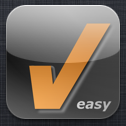
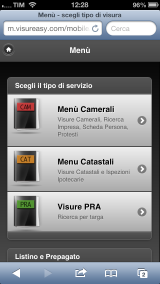
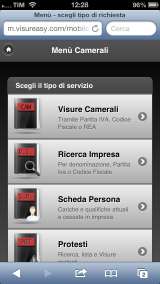
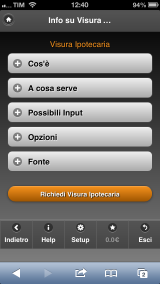
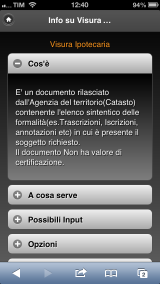
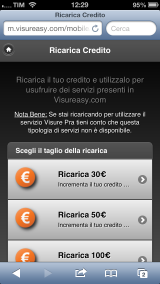
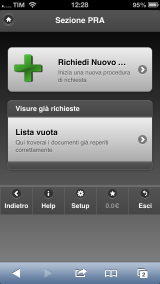

Leggi o Aggiungi Commenti